Wie erstelle ich ein Angebotsformular in WordPress?
Veröffentlicht: 2022-06-13Sie fragen sich, wie Sie ein Angebotsanfrageformular in WordPress erstellen können? Dann ist dies der richtige Artikel für Sie.
Wenn Sie mehr Leads erfassen und die Conversion verbessern möchten, um Ihr Geschäft auszubauen, sollten Sie Ihren Kunden eine einfache Möglichkeit bieten, ein Angebot für Ihre Produkte und Dienstleistungen anzufordern. Und es gibt keine bessere Option, als ein Angebotsanfrageformular auf Ihrer WordPress-Website hinzuzufügen.
Daher geben wir Ihnen in diesem Artikel eine Schritt-für-Schritt-Anleitung zum Erstellen eines Angebotsformulars in WordPress.
Beginnen wir mit einem kurzen Überblick darüber, warum Sie zuerst ein Angebotsanfrageformular erstellen müssen.
Warum ein Angebotsformular in WordPress erstellen?
Ein Angebotsformular ermöglicht es Ihren potenziellen Kunden, ganz einfach ein Angebot für Ihre Produkte und Dienstleistungen anzufordern. Darüber hinaus hilft es, notwendige Informationen von Kunden zu sammeln, die Sie benötigen, um ihnen individuelle Angebote zu unterbreiten.
Wie wir alle wissen, lieben es Kunden, beim Einkaufen zu feilschen. Ein Angebotsformular öffnet auch die Tür, um den Preis für die Produkte und Dienstleistungen auszuhandeln. So können Sie die Kosten für Ihre Kunden anpassen und deren Zufriedenheit sicherstellen. Dies wiederum hilft Ihnen, Kunden zu halten und Loyalität aufzubauen.
Kurz gesagt, das Hinzufügen eines Angebotsanfrageformulars optimiert die Preisangebotsfunktion auf Ihrer WordPress-Website. Das Beste ist, dass es Möglichkeiten bietet, die Kundenzufriedenheit zu verbessern und Ihren Umsatz zu steigern.
Sehen wir uns an, wie Sie in WordPress ein Anfrageformular für ein Angebot erstellen können.
Wie erstelle ich ein Angebotsformular in WordPress?
Das Erstellen eines Angebotsformulars in WordPress ist so einfach wie ein Spaziergang im Park. Vor allem, wenn Sie das richtige Plugin auswählen und eine anfängerfreundliche Anleitung wie Everest Forms erhalten. Interessiert? Fangen wir gleich an.
Schritt 1: Wählen Sie das beste WordPress-Plug-in für ein Angebotsformular aus
Zunächst müssen Sie das richtige WordPress-Plugin auswählen, um ein Angebotsformular für Ihre Website zu erstellen. Zu diesem Zweck gibt es eine ganze Reihe von Add-to-Quote-Plugins. Aber wir haben uns aus guten Gründen für Everest Forms entschieden.
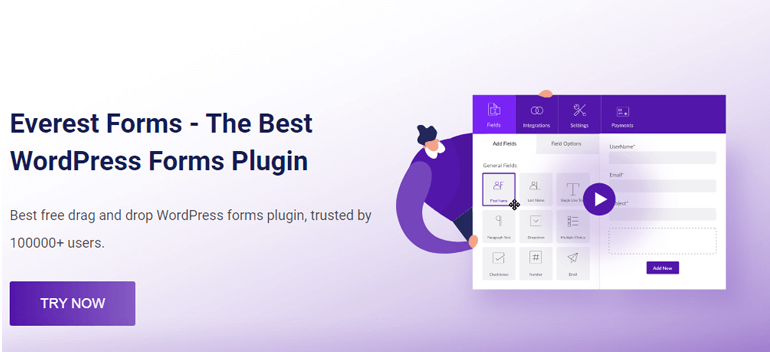
Erstens ist dieses unglaubliche Kontaktformular-Plugin mit seiner Drag-and-Drop-Oberfläche super einfach zu bedienen. Und Sie können unbegrenzt Formulare wie Online-Buchungsformulare, Rückrufformulare, Anmeldeformulare usw. erstellen.
Zweitens enthält es importierbare Formularvorlagen, einschließlich einer Vorlage zum Anfordern eines Angebotsformulars.
Drittens, wenn Sie irgendwo stecken bleiben, können Sie die Dokumentation durchsuchen. Sie können sich auch an das freundliche Support-Team wenden, um weitere Hilfe zum Plugin zu erhalten.
Schritt 2: Installieren und aktivieren Sie Everest Forms und Everest Forms Pro
Da Sie nun wissen, welches Plug-in Sie verwenden müssen, ist es an der Zeit, das Plug-in auf Ihrer Website zu installieren und zu aktivieren.
Die Vorlage für das Angebotsanfrageformular ist nur in der Premium-Version des Everest Forms-Plugins verfügbar. Das Plugin bietet die Vorlage im Personal-Plan und höher an. Das bedeutet, dass Sie einen dieser Premium-Pläne erwerben müssen, um Zugriff auf die Vorlage zu erhalten.
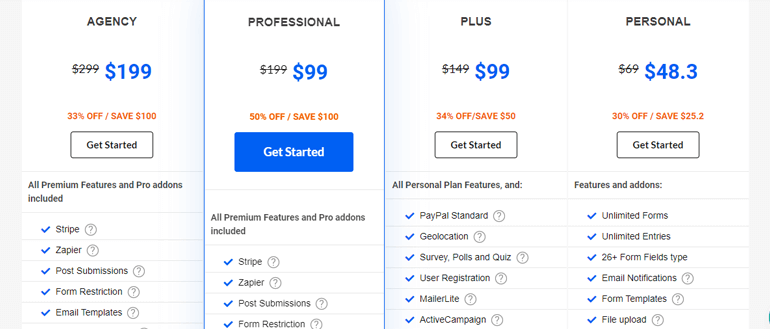
Sie müssen das kostenlose Everest Forms-Plugin installieren und dann Everest Forms Pro darüber installieren. Wir haben eine detaillierte Anleitung zur Installation und Einrichtung des Premium-Plugins Everest Forms. Gehen Sie also die Schritte durch und richten Sie sowohl die kostenlose als auch die Premium-Version des Plugins auf Ihrer Website ein.
Wenn das erledigt ist, können Sie mit dem nächsten Schritt fortfahren.
Schritt 3: Erstellen und passen Sie ein WordPress-Anfrageformular an
Und jetzt können Sie Ihr Angebotsformular in WordPress erstellen und anpassen. Everest Forms gibt Ihnen das Privileg, entweder eine vorgefertigte Formularvorlage zu importieren oder ein Formular von Grund auf neu zu erstellen. Lassen Sie uns also beide Optionen untersuchen, und dann können Sie die für Sie bequemere Methode auswählen.
I. „Angebotsformular anfordern“ mit 1 Klick importieren und konfigurieren
Sie müssen kein Formular von Grund auf neu erstellen, wenn Sie dies nicht möchten. Everest Forms bietet mehrere importierbare Formularvorlagen, die mit einem Klick importiert werden können. Und zum Glück gibt es auch ein Angebotsformular.
Stellen Sie zum Importieren der Vorlage sicher, dass Sie eine Premium-Version des Plugins erworben haben. Gehen Sie dann von Ihrem Dashboard aus zu Everest Forms >> Add New . Suchen Sie als Nächstes nach der Formularvorlage „Angebot anfordern“, bewegen Sie den Mauszeiger darüber und klicken Sie auf die Schaltfläche „ Erste Schritte “.
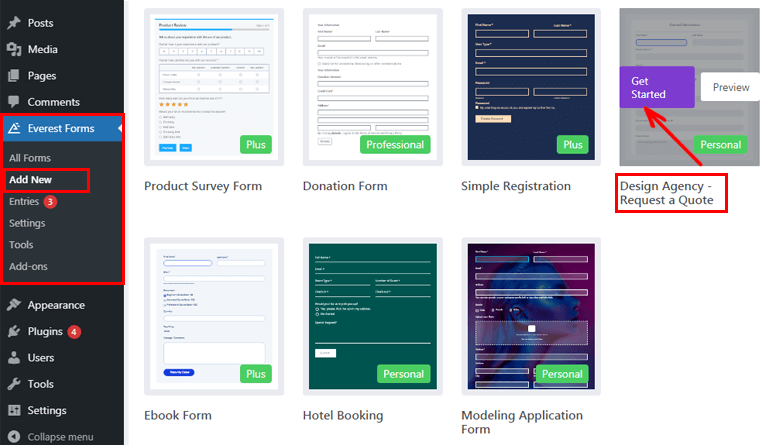
Anschließend müssen Sie Ihrem Formular einen passenden Namen geben. Direkt unter dem Namensfeld sehen Sie die erforderlichen Add-Ons , die diese Formularvorlage benötigt. Sobald Sie auf die Schaltfläche Weiter klicken, wird das erforderliche Add-On für die Formularvorlage automatisch aktiviert.
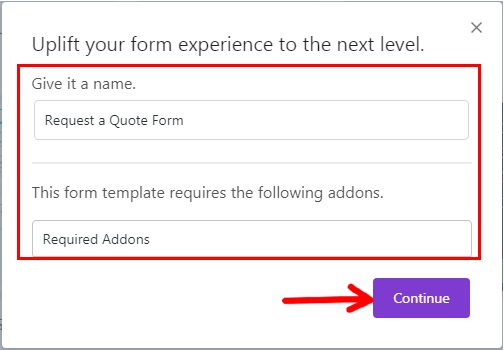
Jetzt führt Sie das Plugin zum Formulareditorfenster. Hier können Sie sehen, dass Ihre Anfrage für ein Angebotsformular abgeschlossen ist. Sie können es also sofort zu Ihrer Website hinzufügen.
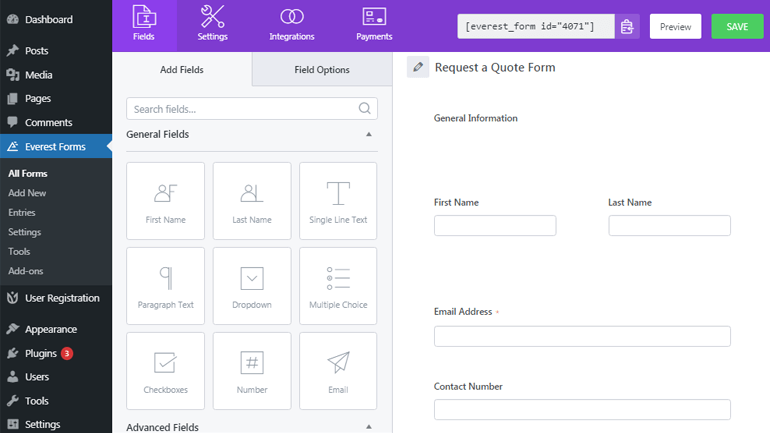
Dieses Angebotsanfrageformular ist jedoch speziell für eine Designagentur konzipiert. Sie können also kleine Änderungen an dieser Formularvorlage vornehmen und sie für Ihren Unternehmenstyp geeignet machen. Mit dem intuitiven Drag-and-Drop-Editor von Everest Forms ist es ganz einfach, zusätzliche Felder hinzuzufügen, Felder neu anzuordnen oder zu löschen.
II. Erstellen Sie ein Angebotsanforderungsformular von Grund auf neu (alternative Methode)
Eine alternative Möglichkeit, ein Angebotsanfrageformular zu erstellen, ist von Grund auf neu. Das Erstellen eines Formulars von Grund auf kann vergleichsweise etwas mehr Zeit und Mühe von Ihrer Seite erfordern. Dennoch lohnt es sich, Zeit und Mühe zu investieren, da Sie ein Angebotsanfrageformular speziell für Ihre Anforderungen erstellen können.
Um ein Formular von Grund auf neu zu erstellen, gehen Sie zu Everest Forms >> Add New und klicken Sie auf Start From Scratch .
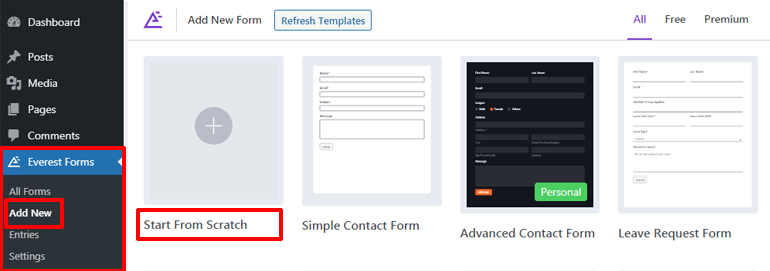
Benennen Sie danach Ihr Formular und klicken Sie auf die Schaltfläche Weiter .
ich. Erforderliche Formularfelder hinzufügen
Mit Everest Forms können Sie ohne Einschränkungen beliebig viele Formularfelder hinzufügen. Sie können die erforderlichen Felder von der linken Seite auf die rechte Seite ziehen, um Ihr Formular im Handumdrehen fertig zu stellen.
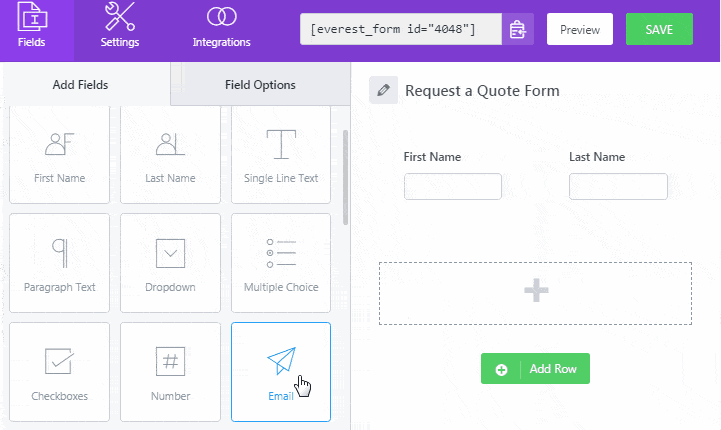
Die in Everest Forms Pro verfügbaren Formularfelder sind in vier Abschnitte unterteilt, die wie folgt sind:
- Allgemeine Felder
- Erweiterte Felder
- Zahlungsfelder
- Umfragefelder
So finden Sie sicher alle Formularfelder, die Sie benötigen, um ein vollständiges Angebotsformular für Ihre Website zu erstellen. Die häufig verwendeten Felder für ein Angebotsformular sind beispielsweise Name, E-Mail, Telefonnummer, Datum/Uhrzeit, Multiple-Choice, Dropdown usw.
Wenn Sie detaillierte Informationen zu jedem Formularfeld erhalten möchten, können Sie die Dokumentation hier einsehen.
Darüber hinaus können Sie die Anzahl der Spalten auswählen, während Sie eine Zeile für Ihr Formularfeld hinzufügen. Alles, was Sie tun müssen, ist auf die Schaltfläche Zeile hinzufügen zu klicken, auf das Stiftsymbol zu klicken und den Zeilentyp auszuwählen. Anschließend können Sie beliebige Formularfelder hinzufügen.
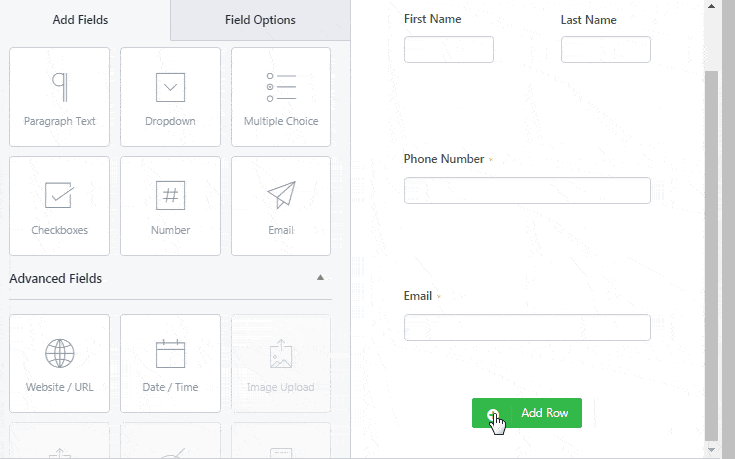
ii. Passen Sie die Feldoptionen an
Klicken Sie nun auf das Formularfeld, das Sie anpassen möchten. Seine Feldoptionen werden auf der linken Seite angezeigt.
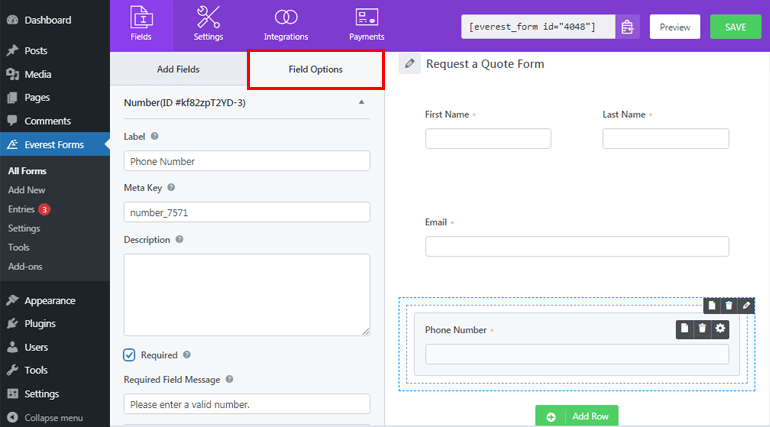
Für jedes einzelne Formularfeld können Sie eine Bezeichnung, einen Metaschlüssel und eine Beschreibung hinzufügen. Sie können Ihr Feld auch zu einem Pflichtfeld machen. Das bedeutet, dass Ihre Benutzer nicht mit dem Formular fortfahren können, ohne das von Ihnen als Pflichtfeld gekennzeichnete Feld auszufüllen. Sie können auch das erforderliche Feld Nachricht eingeben.
Darüber hinaus können Sie mit der erweiterten Option Platzhaltertext, CSS-Klassen usw. hinzufügen. Außerdem können Sie auch die bedingte Logik aktivieren oder deaktivieren, auf die wir in unserem nächsten Abschnitt ausführlich eingehen werden.
iii. Bedingte Logik aktivieren
In einfachen Worten bedeutet bedingte Logik das Hinzufügen einer Bedingung, um den Benutzern die Formularfeldoption anzuzeigen. Sie können das jeweilige Feld basierend auf früheren Antworten von Benutzern ein- oder ausblenden. Daher können Sie ein Formular erstellen, das nicht zu lang ist, ohne dass notwendige Informationen von Ihren Benutzern fehlen.
Hier ist ein Beispiel, um es klar zu machen. Angenommen, Sie möchten Ihre Benutzer fragen, ob sie ein Budget im Auge haben. Jetzt können sie mit Ja oder Nein antworten. Wenn die Antwort ja ist, möchten Sie vielleicht etwas über ihre Budgeterwartungen für das Projekt wissen.

Um also die Bedingungslogik festzulegen, fügen Sie Ihrem Formular zunächst ein Multiple-Choice -Feld hinzu. Klicken Sie danach auf das Feld, um Ihre Feldoptionen anzupassen. Fügen Sie ein Label hinzu als Haben Sie ein Budget im Kopf? und fügen Sie die Auswahlmöglichkeiten als Ja und Nein hinzu.
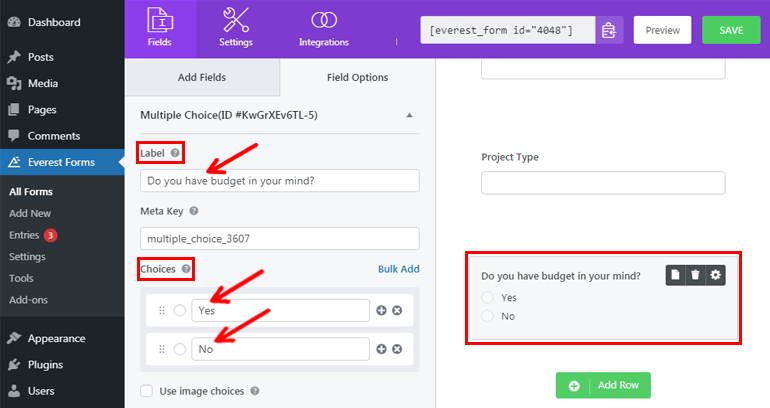
Fügen Sie erneut ein einzeiliges Textfeld hinzu und klicken Sie auf das Feld, um Änderungen vorzunehmen. Als nächstes beschriften Sie das Feld als Budgeterwartung für das Projekt . Scrollen Sie danach nach unten und aktivieren Sie bedingte Logik .
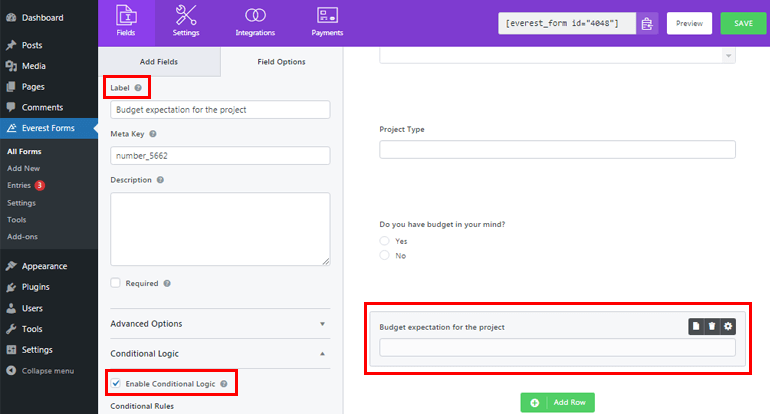
Klicken Sie nun auf Dieses Feld anzeigen, wenn Sie ein Budget im Kopf haben? ist Ja und speichern Sie es. Wenn Ihre Benutzer die Option Ja für die Frage auswählen, wird das zusätzliche Feld Budgeterwartung für das Projekt angezeigt. Im Gegenteil, es wird nicht angezeigt, wenn sie die Antwort als Nein wählen.
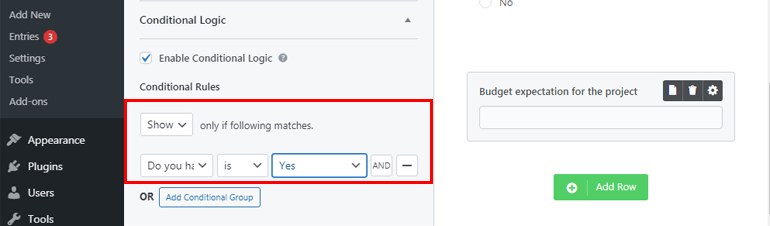
Vergessen Sie schließlich nicht, auf die Schaltfläche SPEICHERN zu klicken, um alle Ihre Formulareinstellungen zu speichern. Ganz zu schweigen davon, dass Sie auch eine Option zur Vorschau Ihres Formulars erhalten, um zu sehen, wie es vom Frontend aus aussieht.
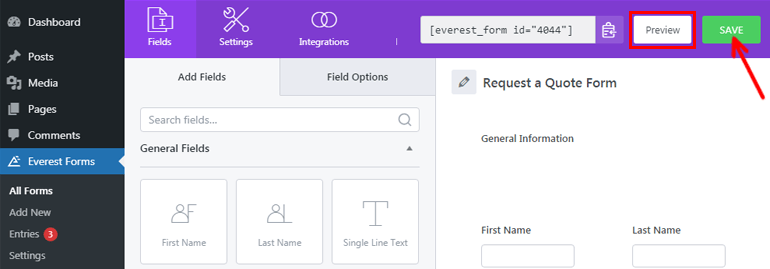
Schritt 4: Konfigurieren Sie die Einstellungen des WordPress-Formulars „Angebot anfordern“.
Sie haben erfolgreich ein Angebotsanfrageformular erstellt. Es ist jedoch unvollständig, bis Sie die erforderlichen Einstellungen für Ihr Formular konfigurieren.
Klicken Sie dazu oben auf die Registerkarte Einstellungen . Auf dieser Registerkarte finden Sie zwei Abschnitte: Allgemein und E-Mail. Jetzt können Sie die verschiedenen Formulareinstellungen unter diesen Registerkarten konfigurieren.
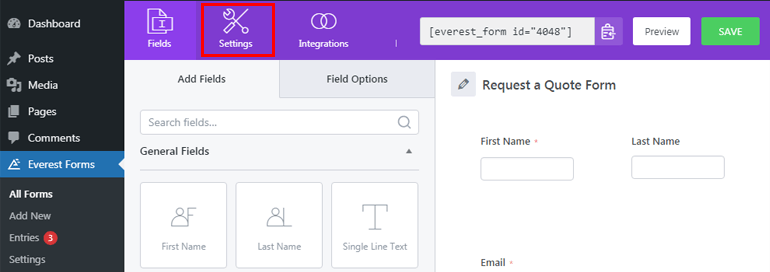
I. Allgemeine Einstellungen konfigurieren
Im Abschnitt Allgemein können Sie alle allgemeinen Einstellungen für Ihr Anfrageformular konfigurieren. Hier können Sie den Namen und die Beschreibung des Formulars bearbeiten. Sie können auch eine kurze Nachricht anzeigen, wenn das Formular deaktiviert oder erfolgreich gesendet wurde.
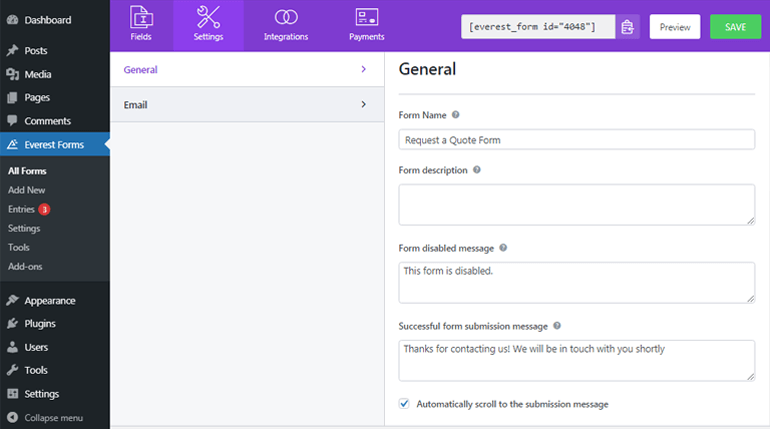
Darüber hinaus können Sie mit der Option Redirect To Ihre Benutzer dazu bringen, auf der Seite oder den URLs zu landen, die Sie interessieren. Sie haben auch die Möglichkeit, aus den beiden Layout-Designs auszuwählen oder die CSS-Klasse einzugeben, um Ihren eigenen Formular-Wrapper auszuwählen.
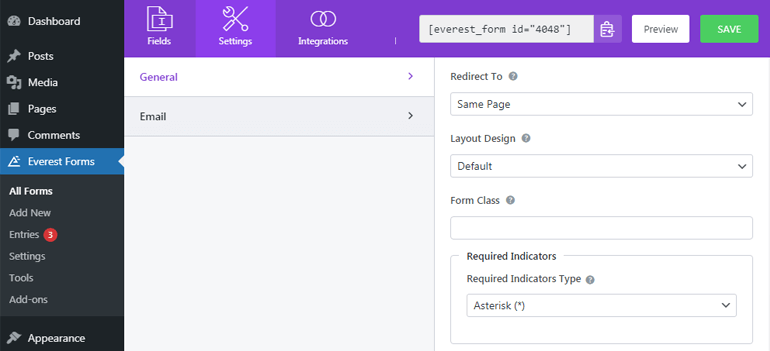
Abgesehen davon können Sie den Text der Schaltfläche zum Senden, den Verarbeitungstext und mehr bearbeiten. Außerdem können Sie die Übermittlung von Ajax-Formularen und die Speicherung von Eingabeinformationen aktivieren oder deaktivieren. Sie können auch den Anti-Spam-Honeypot aktivieren, um Formular-Spam zu blockieren.
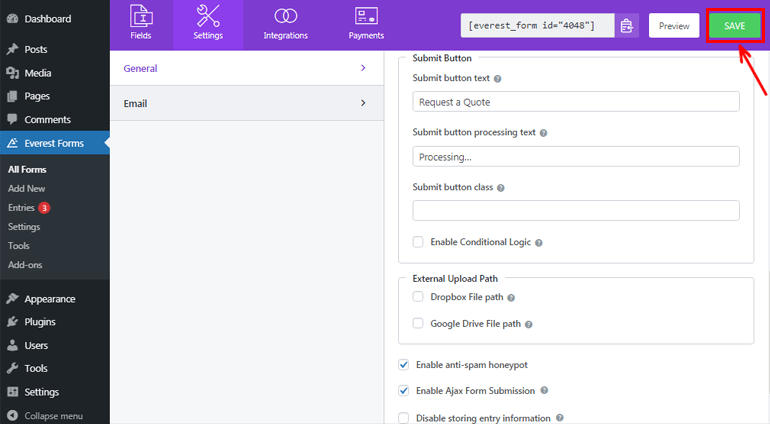
Vergessen Sie nach der erforderlichen Formularkonfiguration nicht, oben auf die Schaltfläche SPEICHERN zu klicken, um alle Ihre Einstellungen zu speichern.
II. Konfigurieren Sie E-Mail-Benachrichtigungen
Im Abschnitt E -Mail können Sie die E-Mail-Benachrichtigungen konfigurieren. Wann immer Benutzer also ein neues Formular einreichen, erhalten Sie eine Benachrichtigung per E-Mail.

Klicken Sie zunächst auf die Registerkarte E-Mail und schalten Sie auf die Schaltfläche E-Mail um, wenn sie nicht aktiviert ist. Fügen Sie nun die E-Mail-Adresse, an die die Benachrichtigung zugestellt werden soll, im Feld „ An Adresse “ hinzu. Da wir eine Administratorbenachrichtigung einrichten, müssen Sie hier die Administrator-E-Mail-Adresse hinzufügen.
Noch besser, Sie können die Smart-Tags (die standardmäßig eingerichtet sind) verwenden, um die E-Mail des Administrators automatisch abzurufen.
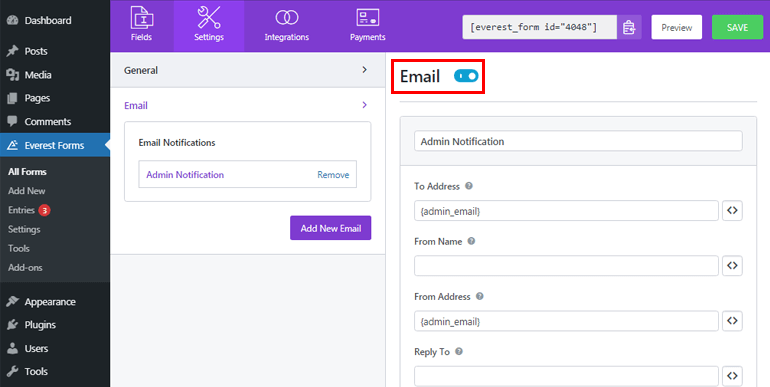
Mit der Option Von Name können Sie den Namen des Benutzers hinzufügen, der das Formular gesendet hat. Es ist möglich, den Namen Ihres Benutzers automatisch mithilfe von Smart Tags zu erfassen. Stellen Sie jedoch sicher, dass Sie das Namensfeld als erforderlich markieren, sonst können Sie den Namen nicht abrufen, wenn Ihre Benutzer es leer lassen.
Ebenso können Sie mit Absenderadresse die E-Mail hinzufügen, von der Angebotsanfrageformulare an die Benutzer gesendet werden. Sie können also hier die E-Mail-Adresse des Administrators hinzufügen.
Fügen Sie in der Option Antworten an die entsprechende E-Mail-Adresse hinzu, an die Sie auf eine Nachricht antworten möchten. Grundsätzlich antworten Sie als Administrator Ihren Benutzern, die das Formular ausgefüllt haben, sodass Sie auch hier Smarttags hinzufügen können, um die E-Mail-Adresse Ihrer Benutzer zu erhalten.
Auf ähnliche Weise können Sie auch den E-Mail-Betreff und die E- Mail-Nachricht eingeben. Ganz zu schweigen davon, dass Sie das Smart-Tag {all_fields} verwenden können, wenn Sie alle von Ihren Benutzern ausgefüllten Formularfeldinformationen erhalten möchten. Darüber hinaus können Sie die bedingte Logik in Ihrer E-Mail aktivieren.
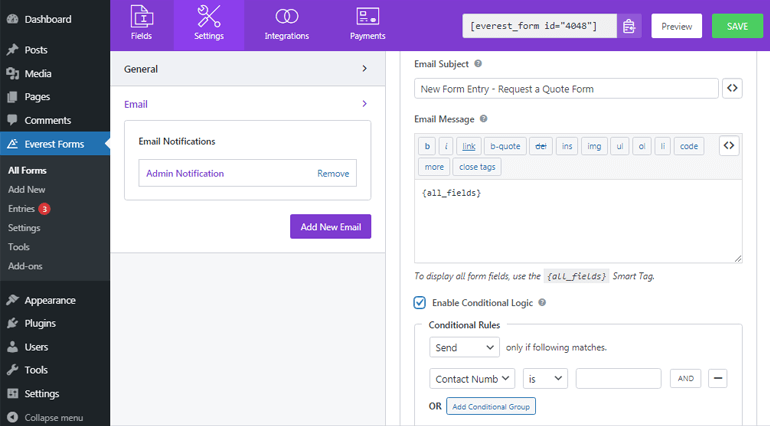
Everest Forms ermöglicht es Ihnen, unbegrenzte E-Mail-Benachrichtigungen festzulegen. So können Sie Ihren Benutzern nach dem Absenden des Formulars bei Bedarf auch eine E-Mail-Bestätigung senden. Klicken Sie einfach auf die Schaltfläche Neue E-Mail hinzufügen.
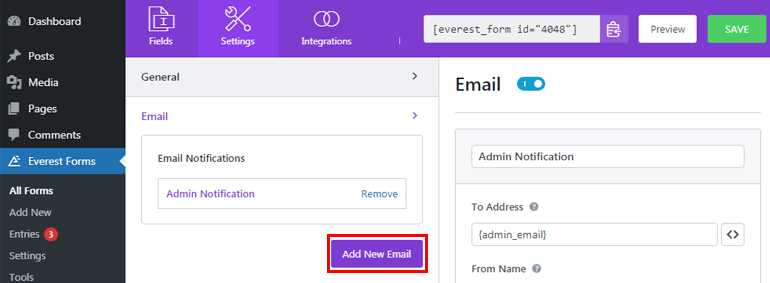
Geben Sie einen passenden Spitznamen für Ihre neue E-Mail ein und klicken Sie auf die Schaltfläche OK . Jetzt können Sie die E-Mail-Einstellungen wie zuvor konfigurieren.
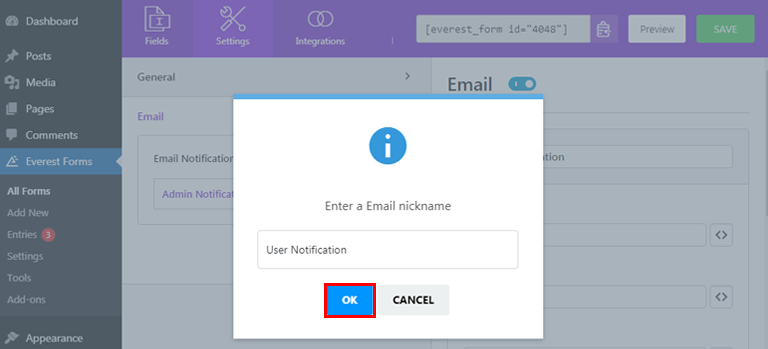
Schritt 5: Veröffentlichen Sie das WordPress-Formular „Angebot anfordern“.
Wir sind fast am Ende unseres Tutorials zum Erstellen eines Angebotsanfrageformulars in WordPress. Jetzt müssen Sie nur noch Ihr Formular veröffentlichen, damit Ihre Benutzer es sehen, ausfüllen und an Sie senden können.
Es ist möglich, Ihr Angebotsanfrageformular auf Seiten, Beiträgen oder überall nach Ihren Wünschen hinzuzufügen. Lassen Sie uns zunächst wissen, wie Sie es in Ihren Posts anzeigen können. Gehen Sie also von Ihrem Dashboard aus zu Beiträge >> Neu hinzufügen.
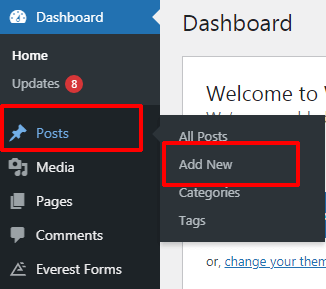
Drücken Sie danach oben auf die Schaltfläche Block hinzufügen (+) , suchen Sie nach dem Block Everest Forms und klicken Sie darauf.
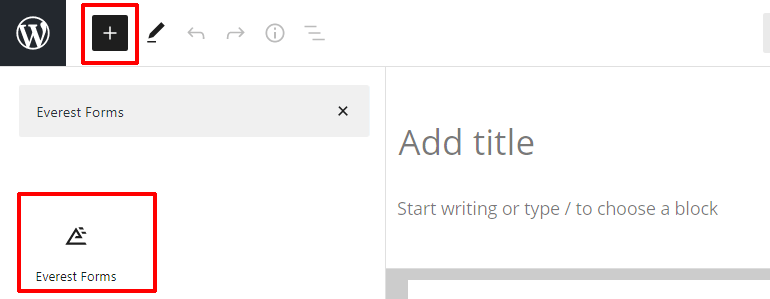
Drücken Sie nun auf das Dropdown-Menü und wählen Sie das von Ihnen erstellte Formular „Angebot anfordern “ aus.
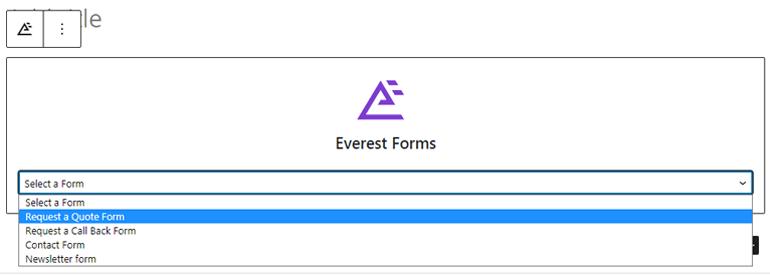
Fügen Sie Ihrem Formular einen geeigneten Titel hinzu und klicken Sie auf die Schaltfläche „Veröffentlichen “. Ihr Formular sieht in etwa so aus, wenn es vom Frontend aus betrachtet wird.
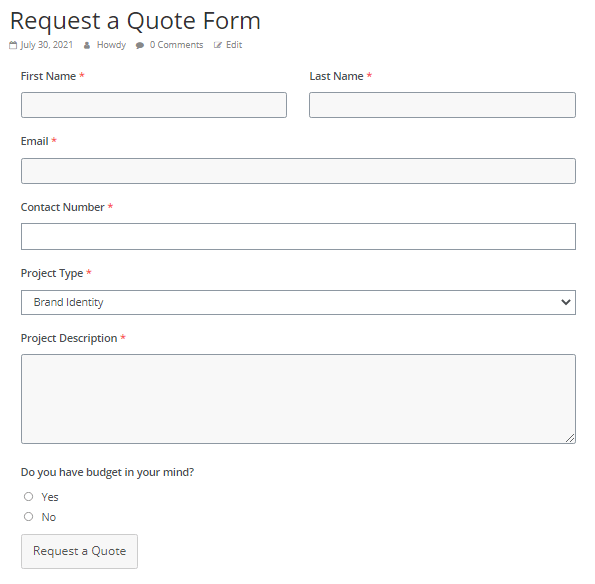
Es gibt auch eine alternative Methode zum Hinzufügen Ihres Formulars zur Website. Gehen Sie dazu zu Everest Forms >> All Forms und kopieren Sie den Shortcode des gewünschten Formulars.
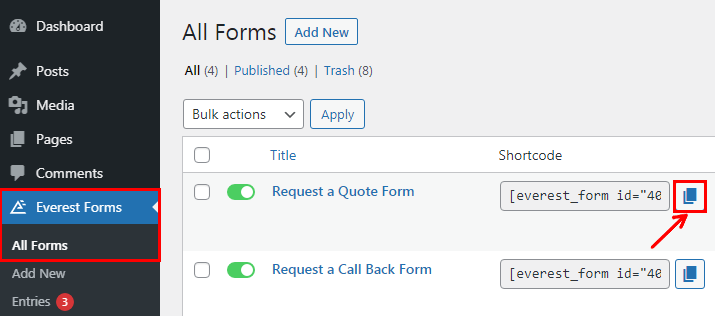
Fügen Sie nun den Shortcode in einen Shortcode- Block auf der Seite oder im Post Ihrer Wahl ein. Klicken Sie abschließend auf die Schaltfläche Veröffentlichen .
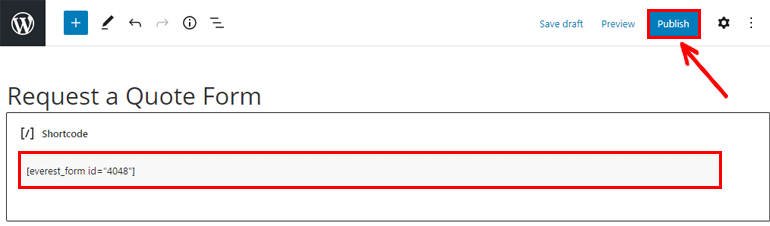
Anzeigen der Einträge Ihres Angebotsanforderungsformulars
Sie können alle Ihre Formulareinträge in Ihrem WordPress-Dashboard selbst anzeigen. Um die eingereichten Formulare anzuzeigen, gehen Sie zu Everest Forms >> Entrys . Filtern Sie Ihr Formular nach Namen, und Sie können die Gesamteinträge für Ihr Formular sehen.
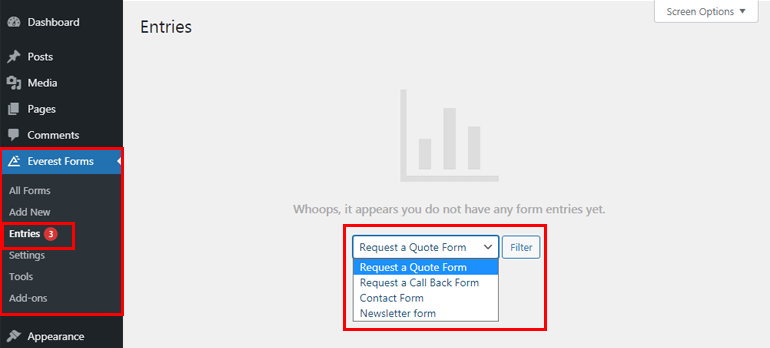
Von hier aus können Sie alle Formulareinträge direkt verwalten.
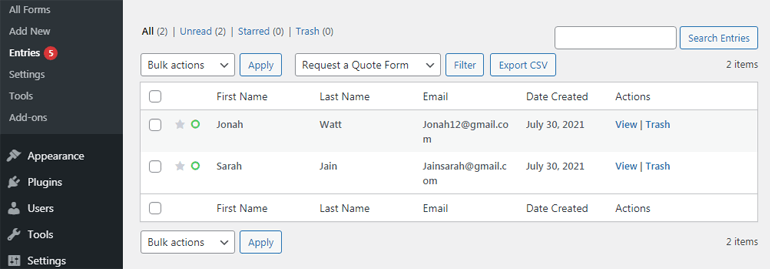
Darüber hinaus können Sie mit den Premium-Everest-Formularen Ihre Formulareintragsdaten grafisch anzeigen. Sie sehen die gesamte Einreichung, die vollständige Einreichung und die unvollständige Einreichung auf einen Blick. Außerdem können Sie Ihr Formular nach Monat, Woche und Tag filtern. Darüber hinaus ist es einfach herauszufinden, welche Geräte Ihre Benutzer am häufigsten zum Ausfüllen des Formulars verwenden.
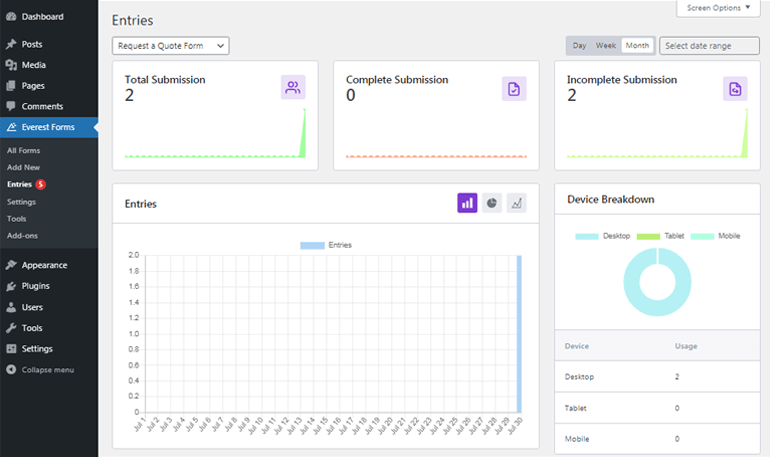
Fazit
Und das war es auch schon mit unserem Artikel zum Erstellen eines Angebotsanfrageformulars in WordPress. Mit einem großartigen Formularerstellungs-Plugin wie Everest Forms sollte das Erstellen und Hinzufügen eines Angebotsformulars auf Ihrer WordPress-Website kein Problem sein.
Mit diesem Plugin können Sie eine vorgefertigte Angebotsformularvorlage verwenden oder ganz einfach ein Formular erstellen. Alles, was Sie als nächstes tun müssen, ist einfach die Formularfelder und Formulareinstellungen anzupassen. Super bequem, oder?
Hören Sie hier jedoch nicht auf. Wenn Sie eine vollwertige Website betreiben, müssen Sie möglicherweise auch andere Formulare erstellen. Sehen Sie sich also unseren Blog an, um praktische Tutorials zum Erstellen von Umfrageformularen, Spendenformularen und Bewerbungsformularen zu erhalten.
Folgen Sie uns auch auf Twitter und Facebook, um über neue Artikel informiert zu werden.
